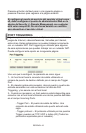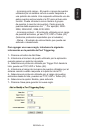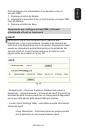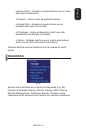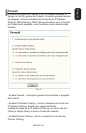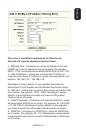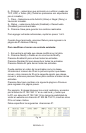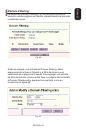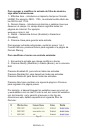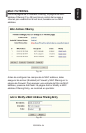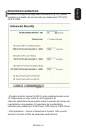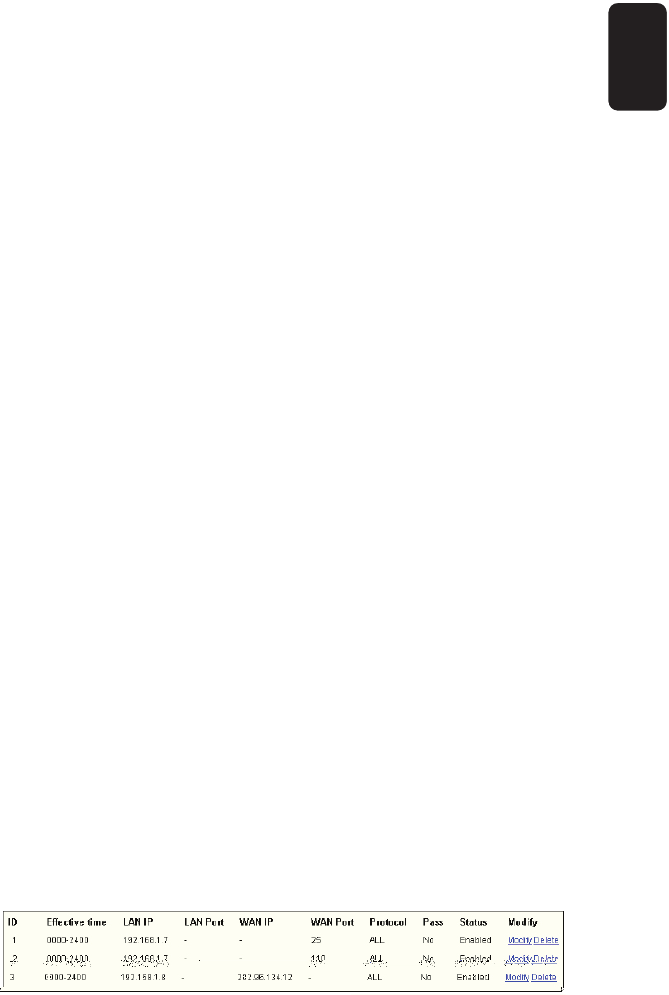
6.- Protocol – seleccione que protocolo va a utilizar, puede ser
TCP, UDP, o Todos (All) (Todos los protocolos son soportados
por el ruteador).
7.- Pass – Seleccione entre Admitir (Allow) o Negar (Deny) a
través del ruteador.
8.- Status – seleccione Activado (Enabled) o Desactivado
(Disabled) para esta entrada.
9.- Presione Save para guardar los cambios realizados.
Para agregar entradas adicionales, repita los pasos 1 al 9.
Cuando haya terminado, presione Return para regresar a la
página de IP Address Filtering.
Para modifi car o borrar una entrada existente:
1.- Encuentre la entrada que desee modifi car en la tabla.
2.- Presione Modify o Delete en la columna de Modify.
Presione Enable All para activar todas las entradas.
Presione Disabled All para desactivar todas las entradas.
Presione Delete All para borrar todas las entradas.
Puede cambiar el orden de las entradas como lo desee.
Introduzca el número de ID en la primera opción que desee
mover y otro número de ID en la segunda opción que desea
mover a, entonces presione Move para cambiar el orden de las
entradas.
Presione Next para cambiar a la siguiente página o Previous
para regresar a la página previa.
Por ejemplo: Si desea bloquear los e-mail recibidos y enviados
por la dirección IP 192.168.1.7 en su red local, y hacer que
la PC con dirección IP 192.168.1.8 no tenga la posibilidad de
visitar el website con dirección IP 202.96.134.12, mientras otras
PCs no tienen límites.
Debe especifi car las siguientes direcciones IP:
ESPAÑOL
ESPAÑOL-51
Fig. 44